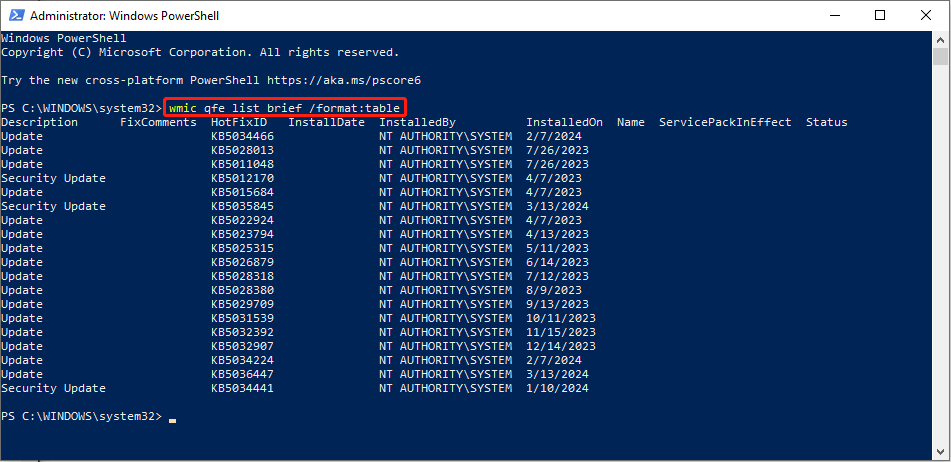Terkadang, Anda dapat mengalami berbagai macam masalah saat memperbarui Windows, seperti terjebak dalam loop pembaruan infinitif, bilah tugas hilang, komputer mogok, dll. Dalam kebanyakan kasus, Anda dapat menghapus instalasi pembaruan untuk menangani masalah tersebut. Konten berikut berfokus pada cara menghapus instalasi pembaruan Windows menggunakan PowerShell.
Cara Menggunakan PowerShell untuk Menghapus Instalasi Pembaruan Windows
Pertama, Anda perlu menjalankan Windows PowerShell sebagai administrator di Windows dengan mengklik kanan pada file tersebut jendela ikon dan pilih Windows PowerShell (Admin) dari menu WinX.
Catatan:
Lalu, ketik daftar / format singkat wmic qfe: tabel dan tekan Memasuki untuk melaksanakan perintah ini. Anda bisa mendapatkan beberapa informasi dengan menjalankan perintah ini, termasuk deskripsi pembaruan, jumlah KB pembaruan yang diinstal, akun pengguna, dan data pembaruan yang diinstal.
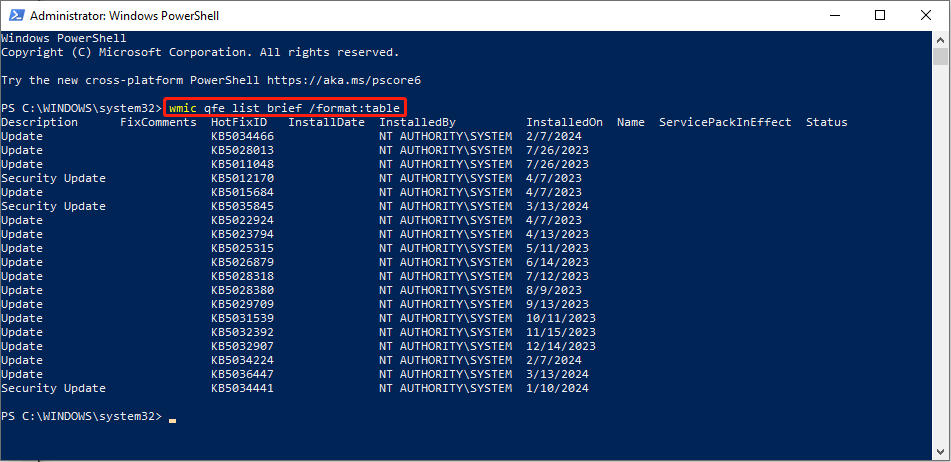
Lihat informasi yang ditampilkan, pilih pembaruan yang ingin Anda hapus lalu ketik baris perintah di bawah ini dan tekan Memasuki.
wusa /uninstall /kb:ID (Anda harus mengubah ID ke nomor pembaruan yang dipilih)
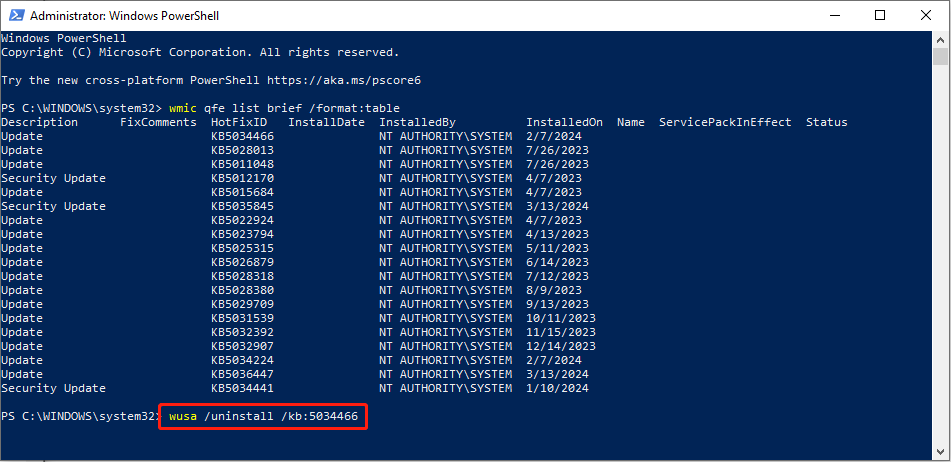
Anda akan menerima jendela Penginstal Mandiri Pembaruan Windows, yang mengharuskan Anda mengonfirmasi apakah akan menghapus instalasi pembaruan. Tunggu hingga proses selesai, Anda perlu me-restart komputer untuk menyelesaikan operasi. Jadi, klik Restart sekarang.
Namun, beberapa pembaruan tidak dapat dihapus instalasinya; Oleh karena itu, Anda akan menerima pesan kesalahan ini: Melayani Pembaruan Tumpukan diperlukan oleh mesin Anda dan tidak dapat dihapus.
Pesan kesalahan ini tidak berarti bahwa baris perintah wusa /uninstall tidak berfungsi, melainkan pembaruan yang dipilih pada dasarnya diperlukan oleh komputer. Melayani tumpukan pembaruan meningkatkan keandalan selama proses pembaruan terbaru untuk mengurangi masalah dasar.
Pilihan lain: Hapus Instalasi Pembaruan Windows di Pengaturan Windows
Jika Anda tidak terbiasa dengan Command Prompt, mungkin sulit bagi Anda untuk menghapus pembaruan Windows dari baris perintah. Kemudian, coba metode berikut untuk menghapus pembaruan Windows di Windows 11/10.
Langkah 1: Klik Menangkan + saya untuk membuka Pengaturan Windows.
Langkah 2: Untuk pengguna Windows 10, navigasikan ke Pembaruan & Keamanan > Lihat riwayat pembaruan > Copot pemasangan pembaruan. Kemudian, Anda dapat menelusuri daftar untuk memilih pembaruan mana yang akan dihapus.
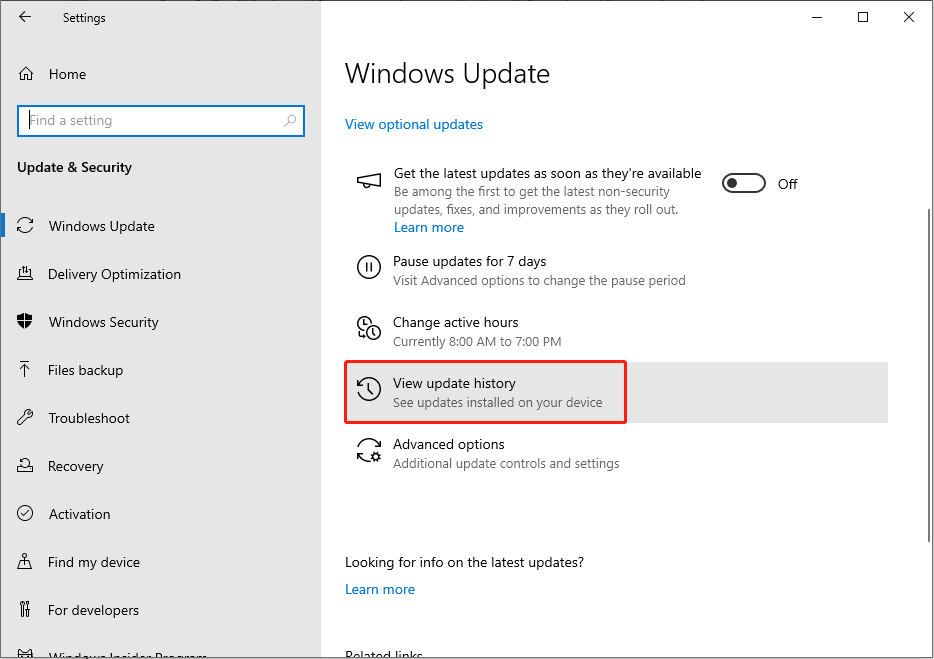
Untuk pengguna Windows 11, buka pembaruan Windows > Perbarui riwayat > Copot pemasangan pembaruan. Kemudian, Anda akan masuk ke Panel Kontrol untuk menghapus instalasi pembaruan.
Cara Memulihkan File yang Hilang Setelah Pembaruan Windows
Beberapa orang menemukan bahwa file tersebut hilang setelah memperbarui Windows. Ini juga merupakan masalah yang muncul pada pembaruan Windows. Jangan khawatir, bagian ini memperkenalkan Anda pada perangkat lunak pemulihan data yang berguna dan gratis, MiniTool Power Data Recovery, untuk memulihkan file yang hilang.
MiniTool Power Data Recovery dapat memulihkan gambar, dokumen, video, audio, database, dan jenis file lainnya. Selain itu, perangkat lunak pemulihan file ini kompatibel dengan semua sistem operasi Windows. Anda dapat menjalankannya tanpa mengkhawatirkan masalah kompatibilitas. Anda bisa mendapatkan MiniTool Power Data Recovery Gratis untuk memindai komputer Anda guna menemukan file Anda. Edisi gratis ini hanya menyediakan kapasitas pemulihan file gratis sebesar 1GB. Untuk mendapatkan kapasitas pemulihan data tanpa batas, Anda dapat mengupgrade ke edisi premium.
Pemulihan Data Daya MiniTool GratisKlik untuk mengunduh100%Bersih & Aman
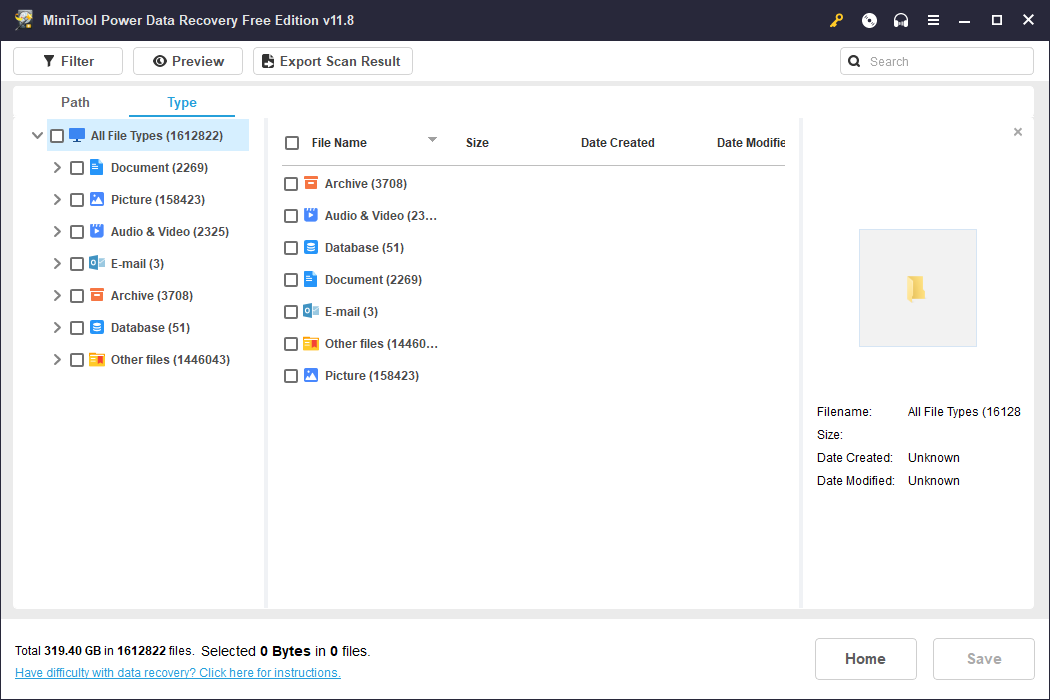
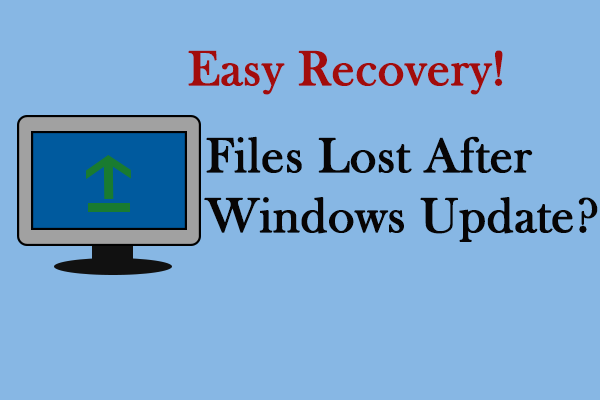
Pulihkan File yang Hilang Setelah Pembaruan Windows menggunakan Empat Metode
Tahukah Anda cara memulihkan file yang hilang setelah pembaruan Windows? Posting ini menunjukkan kepada Anda beberapa cara untuk mendapatkannya kembali.
Baca selengkapnya
Intinya
Setelah membaca artikel ini, Anda akan mengetahui cara menghapus pembaruan Windows menggunakan PowerShell. Dibandingkan metode lain, menggunakan PowerShell lebih mudah. Namun bagi pengguna yang tidak sering menggunakan baris perintah, cara ini mungkin agak sulit. Anda dapat memilih metode yang cocok untuk Anda.